Vastuvõetamatu Wi -Fi võrgu turvavõti Windows 10 -s - põhjused ja võimalikud lahendused
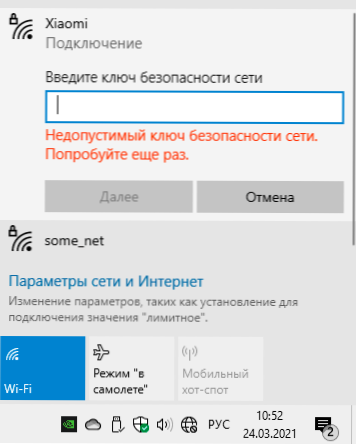
- 984
- 203
- Jean Kihn
Windows 10 -s WI -FI -ga ühenduse loomisel tavaline viga - "vastuvõetamatu võrguturbe klahv. Proovi uuesti". Üldisel juhul räägib viga valesti kasutusele võetud Wi -fi paroolist (mis on võrguturbe klahv), kuid olukord on selline, et mõned kasutajad saavad sama arvuti mõnikord ühendada selle võtmega ja mõnikord teatada määratud tõrkest, või mitte ühendage, kui kõik muud seadmed töötavad korralikult sama parooliga.
Selles juhises käsitleme üksikasjalikult võimalikke põhjuseid, miks ta Wi-Fi Windows 10-ga ühenduse loomisel kirjutab vastuvõetamatu võrguturbe võtmest ja võimalikele viisidest probleemi lahendamiseks.
- Vigade ja lahendusvalikute standardsed põhjused
- Vastuvõetamatu WiFi-võrgu turvavõti koos õige parooliga
Vigade ja lahendusvalikute standardsed põhjused
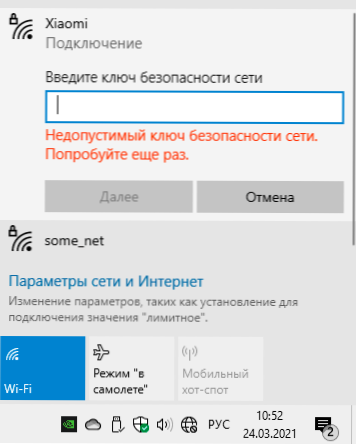
Nagu eespool märgitud, siis esimene neist põhjustest - teie WI -Fi -võrgust valesti sisestatud parool, kontrollige kindlasti seda suvandit:
- Pärast parooli sisestamist klõpsake sisendvälja paremal asuva näituse ikoonil, et veenduda, et kõik märgid on õigesti tutvustatud. Pidage meeles, et pealkiri ja väiketähed on erinevad sümbolid.
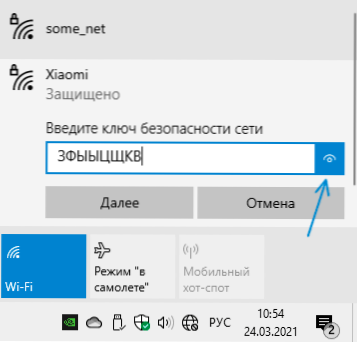
- Veenduge, et teine sama parooliga seade oleks edukalt ühendatud, kahekordselt kontrollige seda, näiteks unustades võrgu ja üritate seda uuesti ühendada.
- Kui te pole kindel, et teate oma parooli, näete seda ruuteri seadetes või muudes ühendatud seadmetes: kuidas teada saada oma WiFi parooli Windows 10-s (töötab ka süsteemi eelmiste versioonide jaoks), kuidas) vaadata Androidi Wi-Fi parooli. Võite kasutada ka ühendusmeetodit ilma paroolita ja ruuteris oleva WPS -i kasutamist.
- Kui ühenduse katse toimub automaatselt, proovige võrku unustada, klõpsates hiirele võrgu nimekirjas oleva võrgu nimega ja valides vastava menüüelemendi ja seejärel ühenduse loomisega, sisestades parooli käsitsi käsitsi.
Lisaks, kui probleem pole pidev, kuid on juhtunud alles nüüd, proovige sellisteks olukordadeks soovitatud tavalisi toiminguid, nad lahendavad probleemi sageli:
- Laadige oma Wi -fi ruuter uuesti - lülitage väljalaskeava välja, oodake mõni sekund, lülitage sisse, oodake minut, kuni see saabab ja ühendab.
- Laadige oma sülearvuti või arvuti uuesti.
Vastuvõetamatu võrguturbe võti koos korralikult tutvustatud parooliga
Olukord muutub keerukamaks, kui tutvustatud võrguklahv on garanteeritud õige ja tõrge kuvatakse jätkuvalt, samas kui erinevad stsenaariumid on võimalikud: näiteks:
- Kõik muud seadmed töötavad selle võrgu ja selle parooliga korralikult.
- Mõned ühendusmustrid problemaatilises seadmes kuvatakse: näiteks pärast sisselülitamist - vastuvõetamatu võrgu turvavõti ja pärast taaskäivitamist töötab kõik korralikult.
- Ühenduse probleem, vastupidi, ilmneb kohe pärast taaskäivitust.
Võimalikud viisid tõrke "vastuvõetamatu võrguturbe klahvi" parandamiseks, kui sisestatud parool on õige:
- Paigaldage ametlikud autojuhid käsitsi mitte ainult Wi-Fi (WLAN), vaid ka kiibistik (sealhulgas Inteli haldusmootori liides või Intel Me) ja kui teie sülearvuti energiakontrolliga on seotud kõik draiverid. Kui teie mudeli ametlikul veebisaidil on ainult vanade akende versioonide draiverid - proovige need installida, tavaliselt töötavad need Windowsi korralikult
- Minge seadmehaldurisse (vajutage parema nupuga nuppu „Start” - valige soovitud menüü üksus, minge jaotisse „Võrguadapters”, klõpsake selle loendi WI -Fi adapterit ja lülitage seade välja. Pärast selle uuesti lahtiühendamist lülitage see sisse ja proovige võrguga ühenduse luua.
- Proovige täita "käsitsi": klõpsake märguannete valdkonnas võrguikoonil - avage võrguparameetrid ja Internet. Järgmisena leidke üksus "võrkude juhtimise keskus ja üldine juurdepääs" ja avage see. Klõpsake nuppu "Loomine ja uue ühenduse või võrgu seadistamine". Valige "Ühendus traadita võrguga käsitsi". Märkige võrgu nimi, väljal "Safety Type", valige WPA2 -isik, väljal "Turvavõti" - oma praegune võrguparool. Vajutage nuppu "Järgmine" ja kui ühendus on salvestatud, proovige paneeli kaudu võrkude loendiga ühenduse luua nagu tavaliselt -.
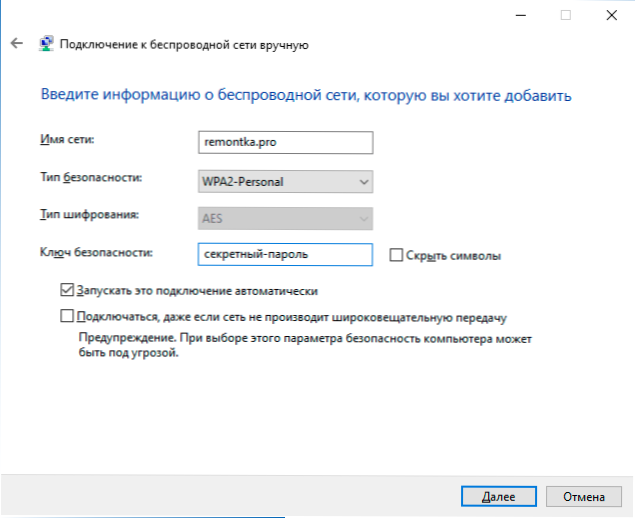
- Proovige minna ruuteri seadetes edukalt ühendatud seadmest ja veenduge, et traadita võrgu parameetrites kasutatakse autentimiseks WPA2 ja parool ei sisalda tsürilliks ega erimärke (kui see sisaldab, proovige seada ainult parooli ladina keelest ja numbritest ning pärast parameetrite uuesti ühendamiseks rakendamist).
Ja viimane: kui hiljuti olete Windows 10 “optimeerinud”, proovige muudatusi, mis on eriti seotud tööga. Kui kuupäeval on taastumispunkte, kui probleem ei näidanud ennast, kasutage neid, lisateavet: Windows 10 taastamispunktid.

